 2022-09-22 14:59:50
2022-09-22 14:59:50
안녕하세요. 신뢰할 수 있는 코인거래소 중개업체 비트야
입니다. 2023년 최신버전으로 바이비트(Bybit) 입금방법을
알려드리도록 하겠습니다.
비트야 링크나 배너를 타고 가입하시면 거래수수료의 20%를 할인받을 수 있습니다. 거래가 많을수록 장기적인 관점에서 수수료 20% 할인은 큰 혜택이니 꼭 참고하셔서 거래에
도움이 되시길 바랍니다.
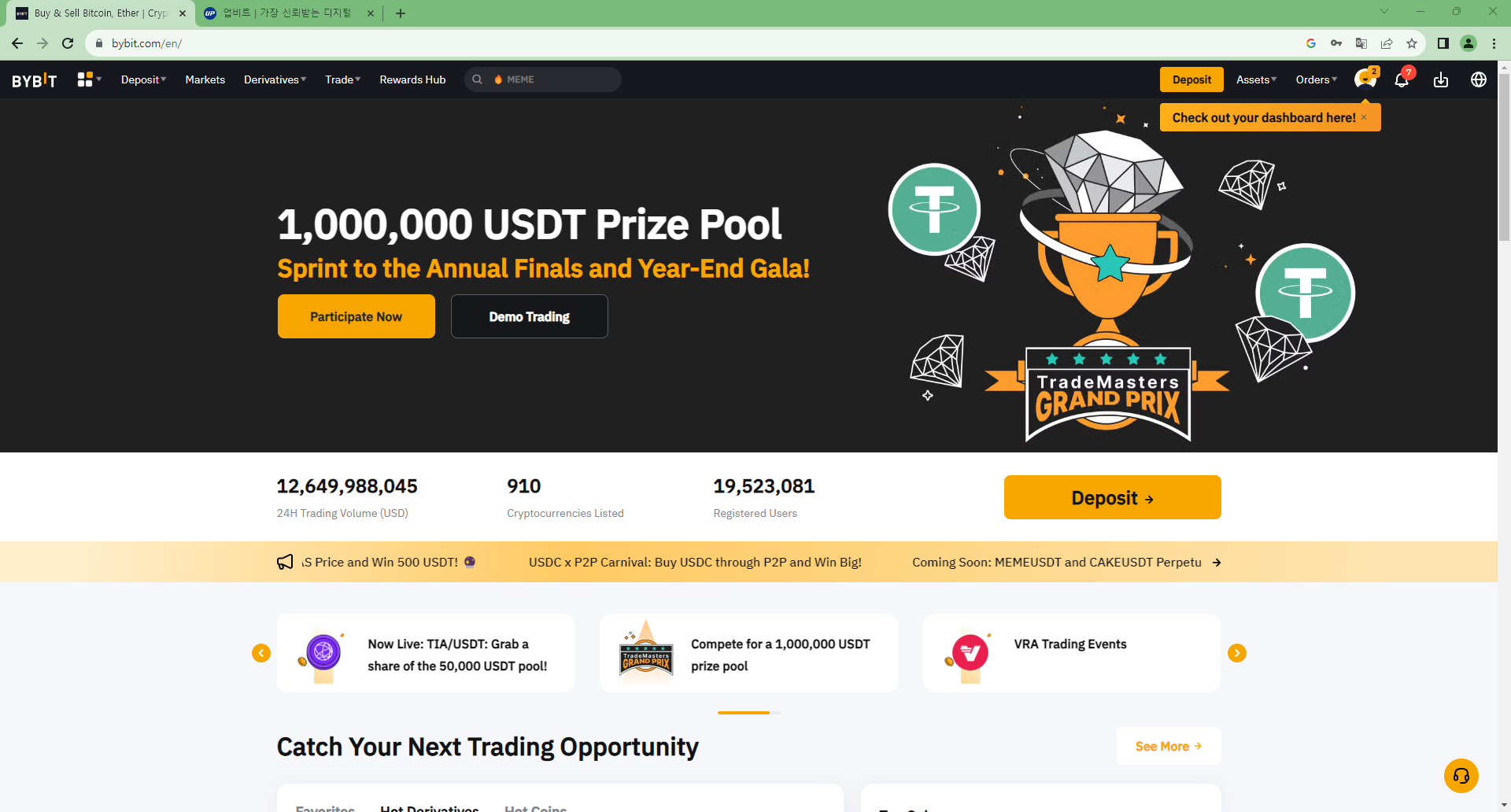
바이비트는 해외 거래소이기 때문에 국내 거래소인 업비트나 빗썸에서 코인을 구매 후 전송하는 방식이 가장 흔한 방법입니다. 본 사이트에서도 업비트에서 코인을 구매 후 바이비트로 입금하는 방법을 알려드리겠습니다.
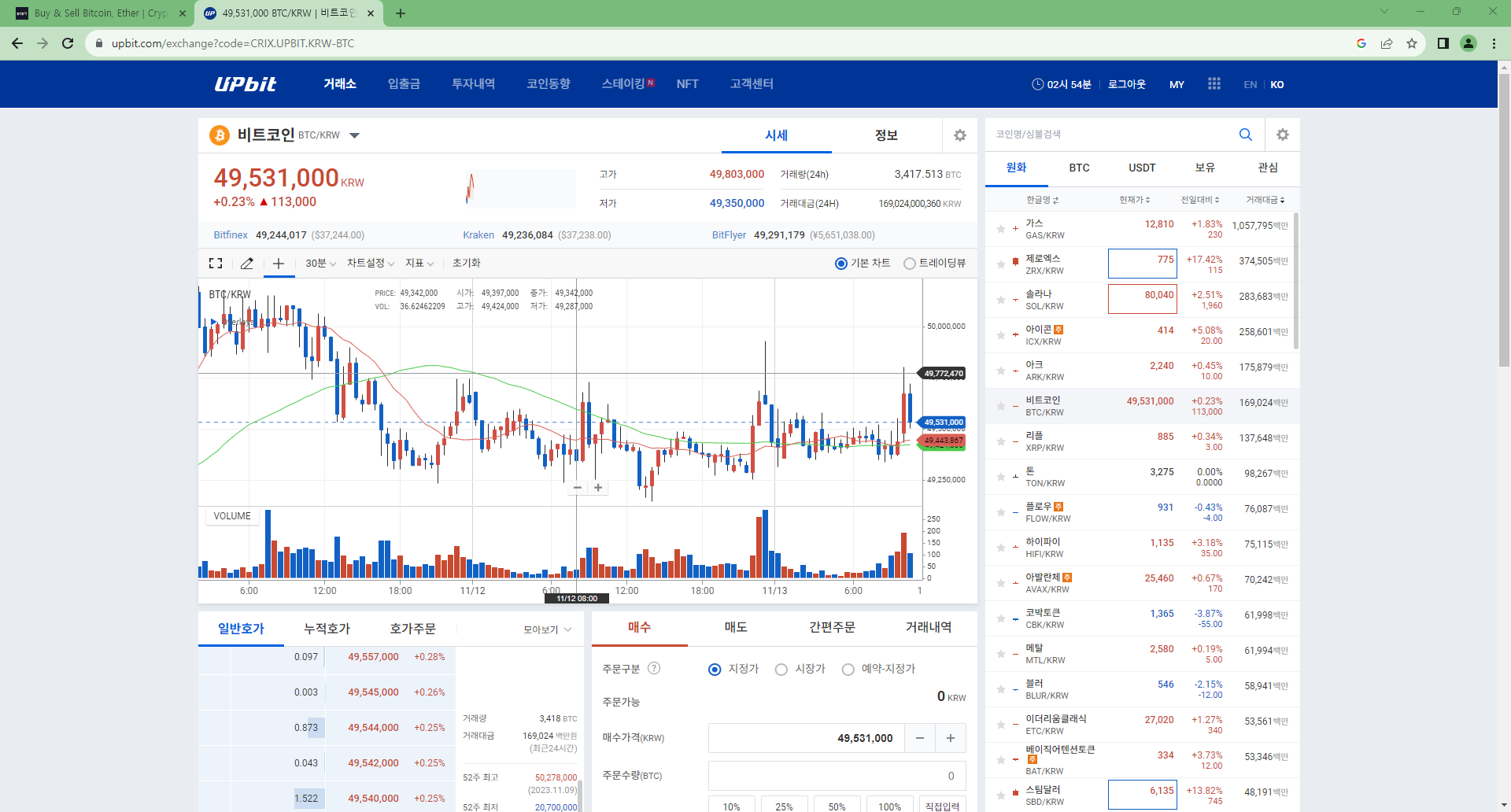
리플을 사서 바이비트로 보내 보겠습니다. 리플을 선택한 이유는 전송 속도 및 수수료 측면에서 유리하기 때문입니다.
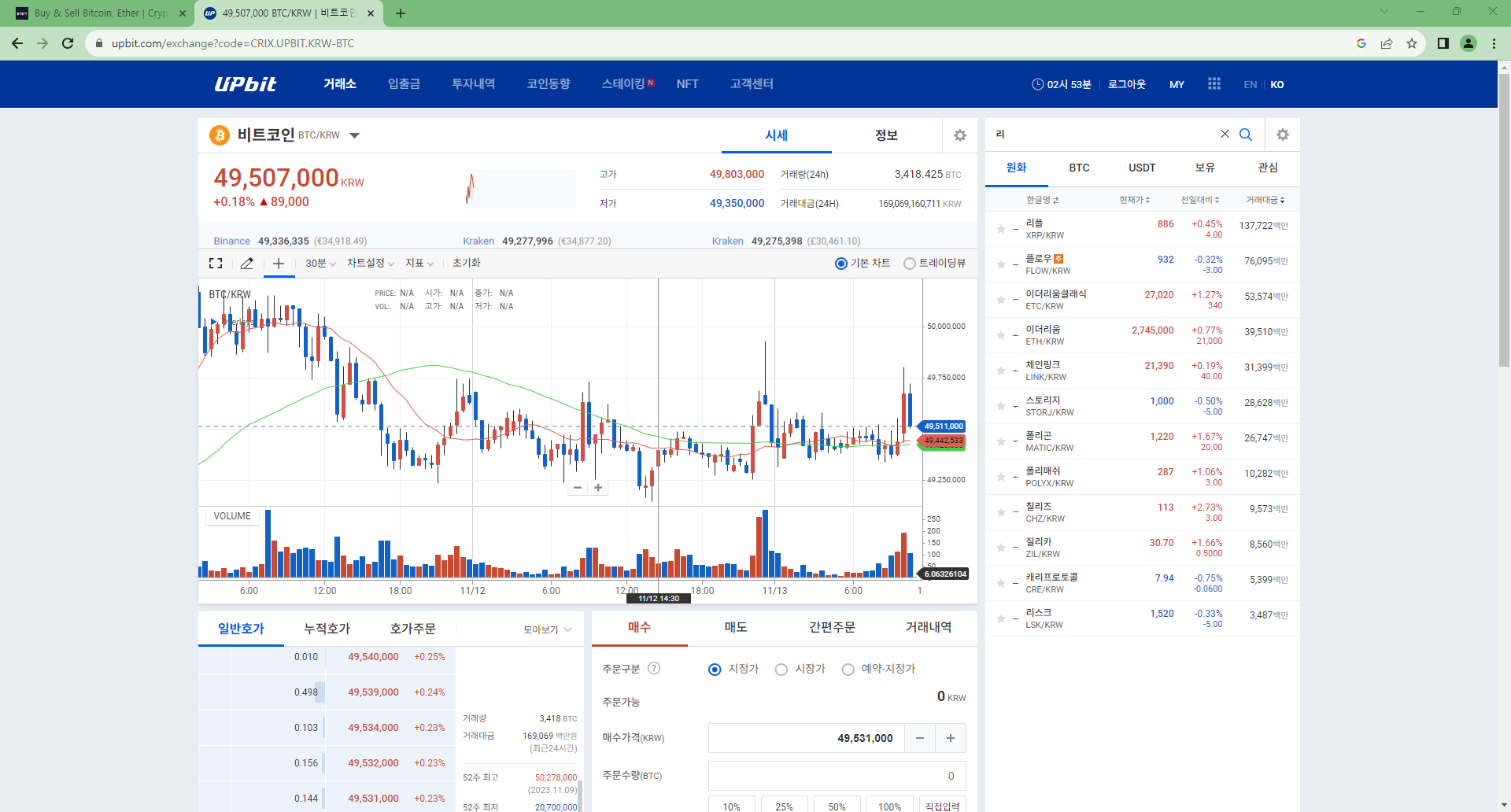
업비트에서 접속 후 리플을 검색해서 지정가나 시장가로 구매합니다.
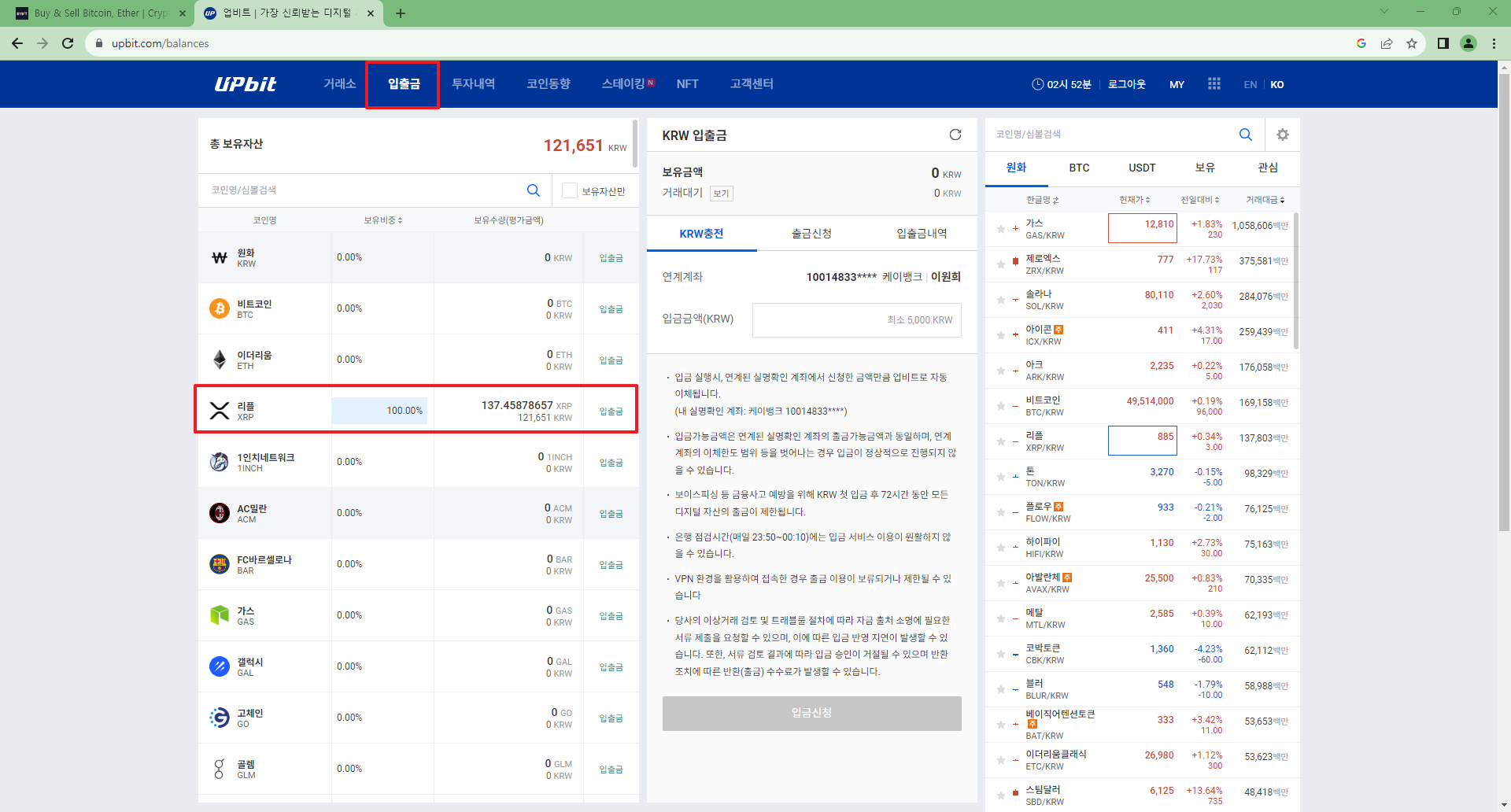
리플을 구매하셨다면 상단의 입출금을 클릭합니다.
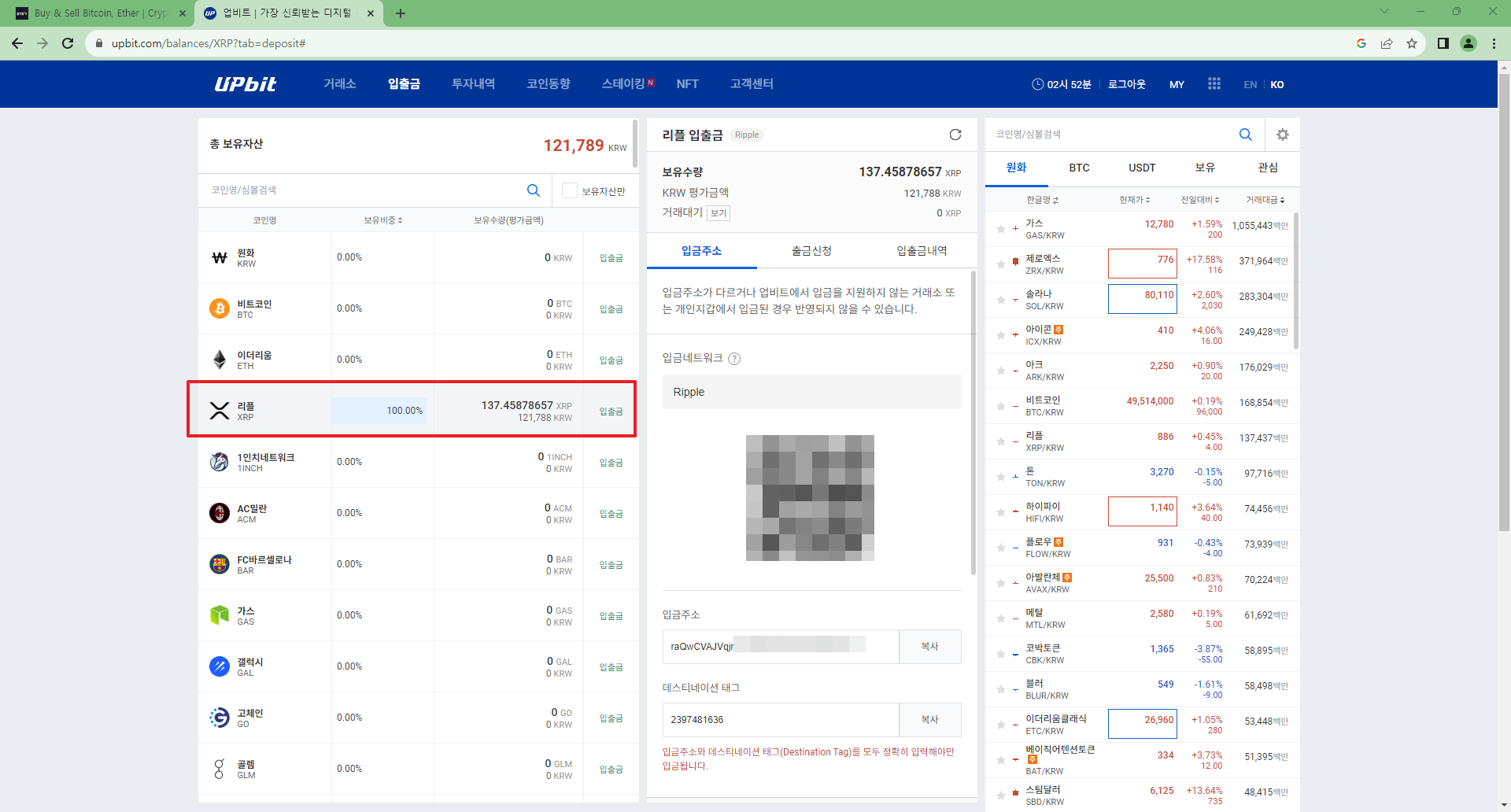
총 보유자산 중 리플을 누르게 되면 리플 입출금 메뉴가 보입니다.
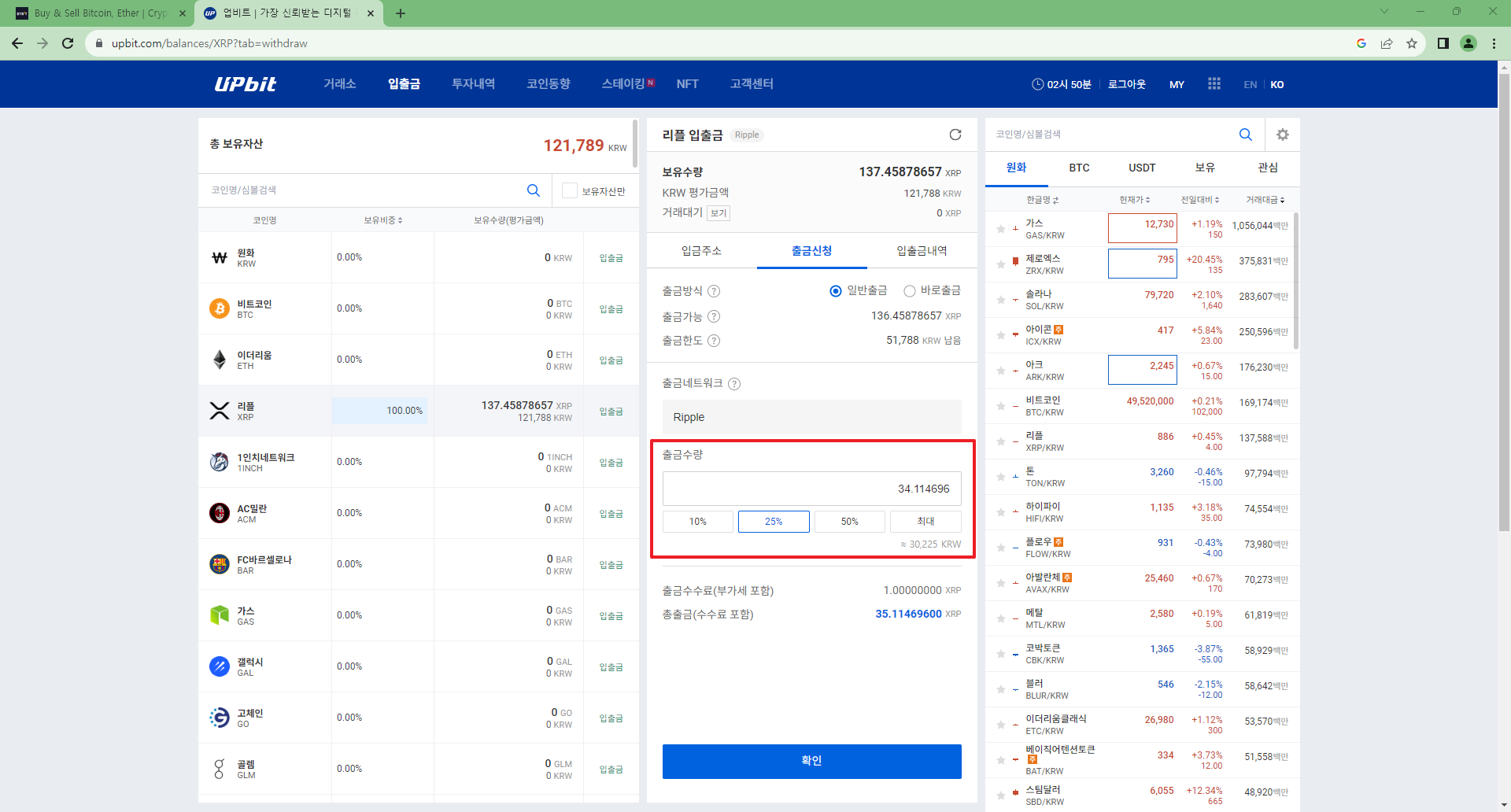
출금 신청을 누르고 출금할 수량을 선택해 주세요.
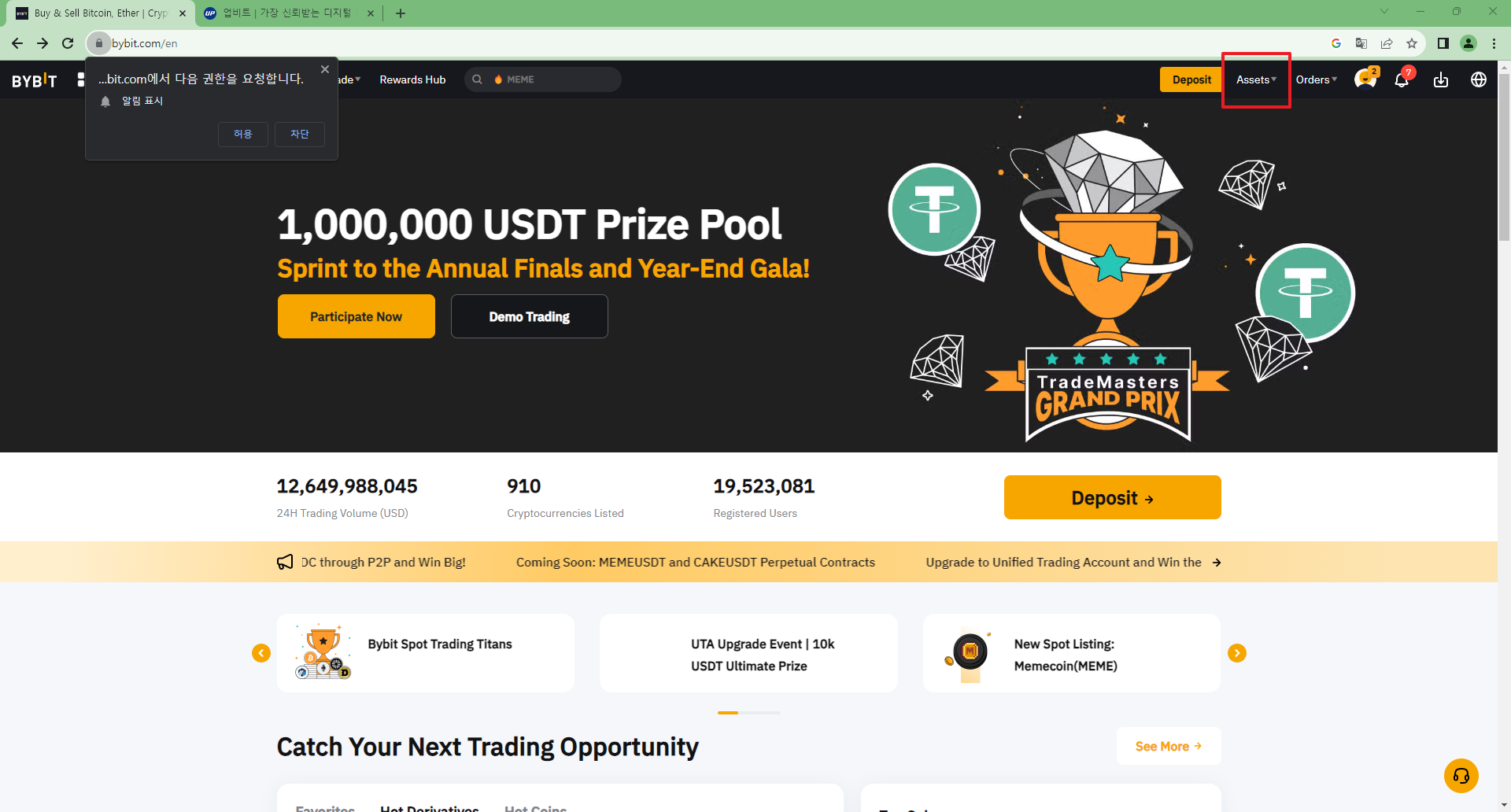
바이비트(Bybit)로 넘어와서 오른쪽 상단의 에셋 버튼을 클릭합니다.
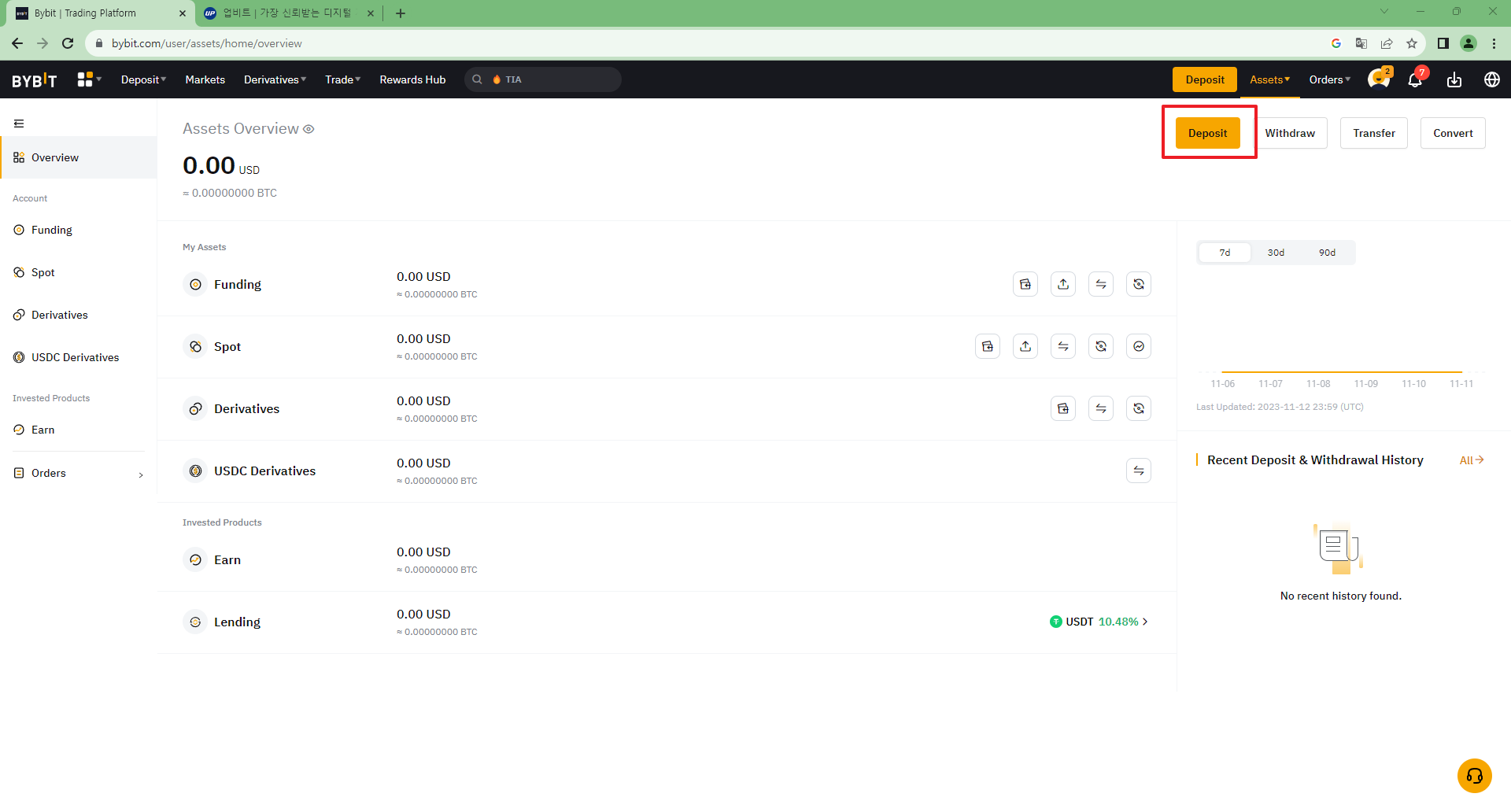
바이비트(Bybit)화면에서 오른쪽 상단의 Deposit (입금)을 눌러주세요.
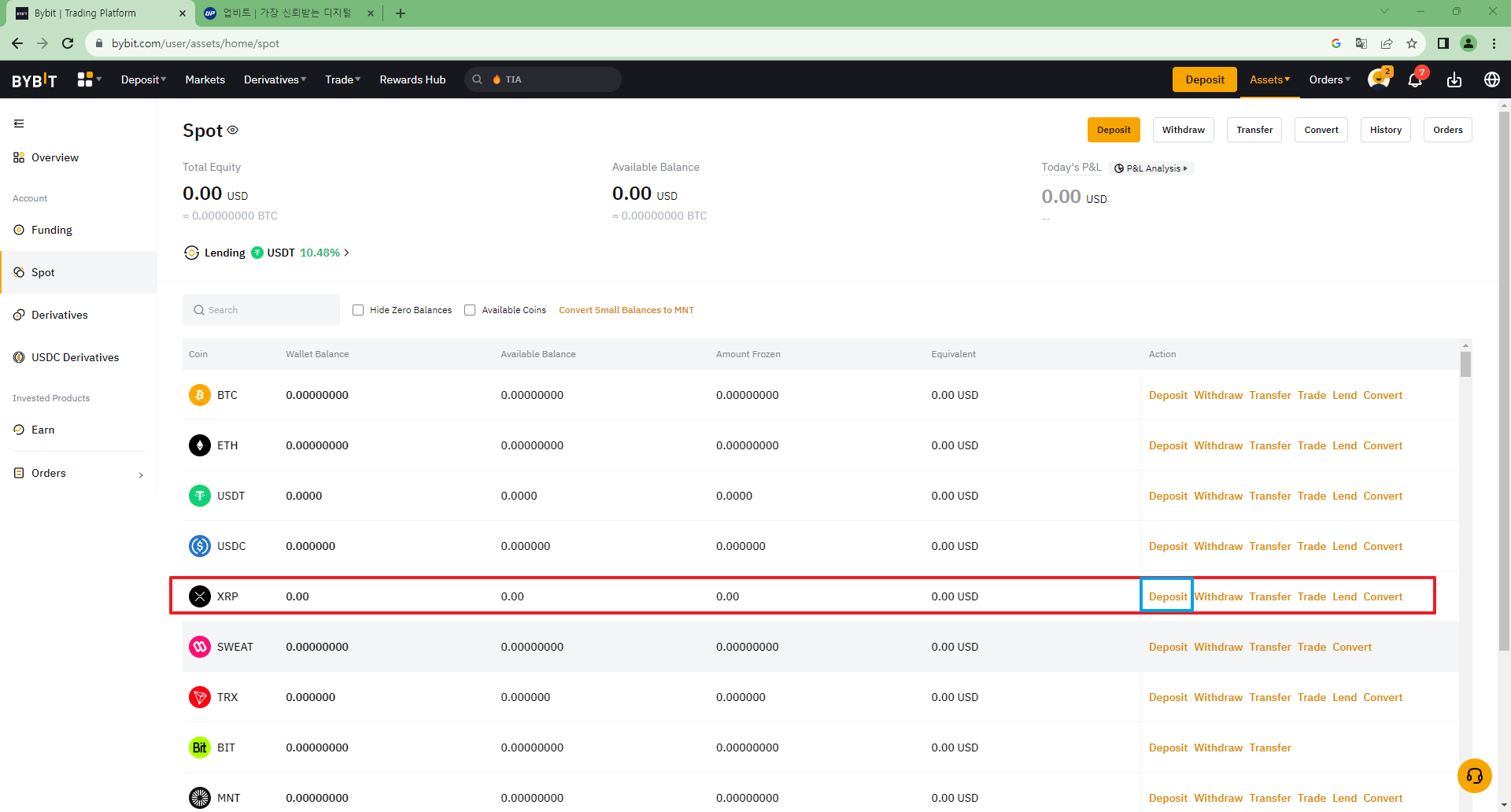
리플(XRP) Deposit 을 선택해 주시면
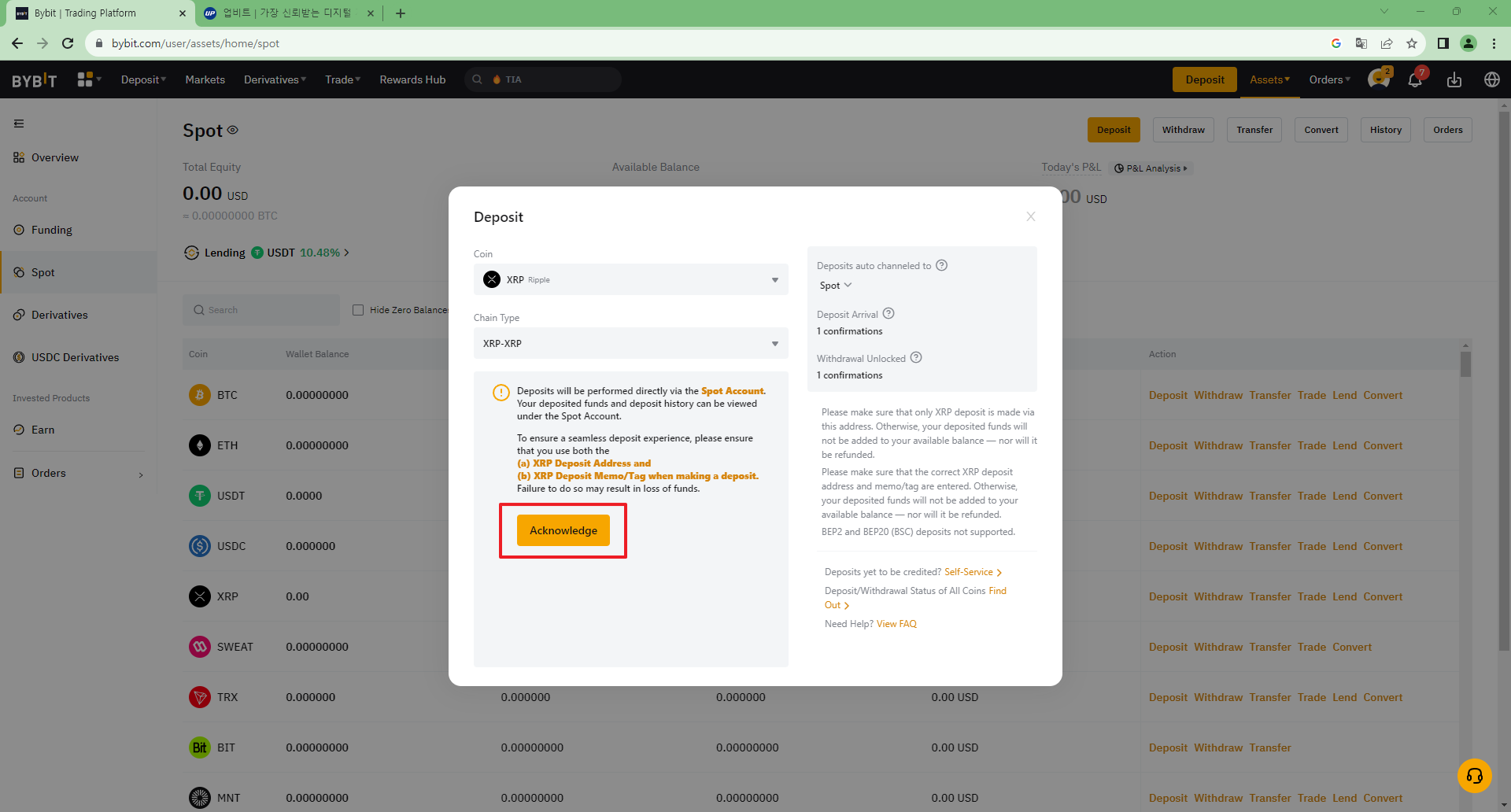
바이비트에 코인 입금 시 주의사항을 확인해야 합니다. 안내글을 잘 읽은 후 노란색 버튼을 클릭합니다.
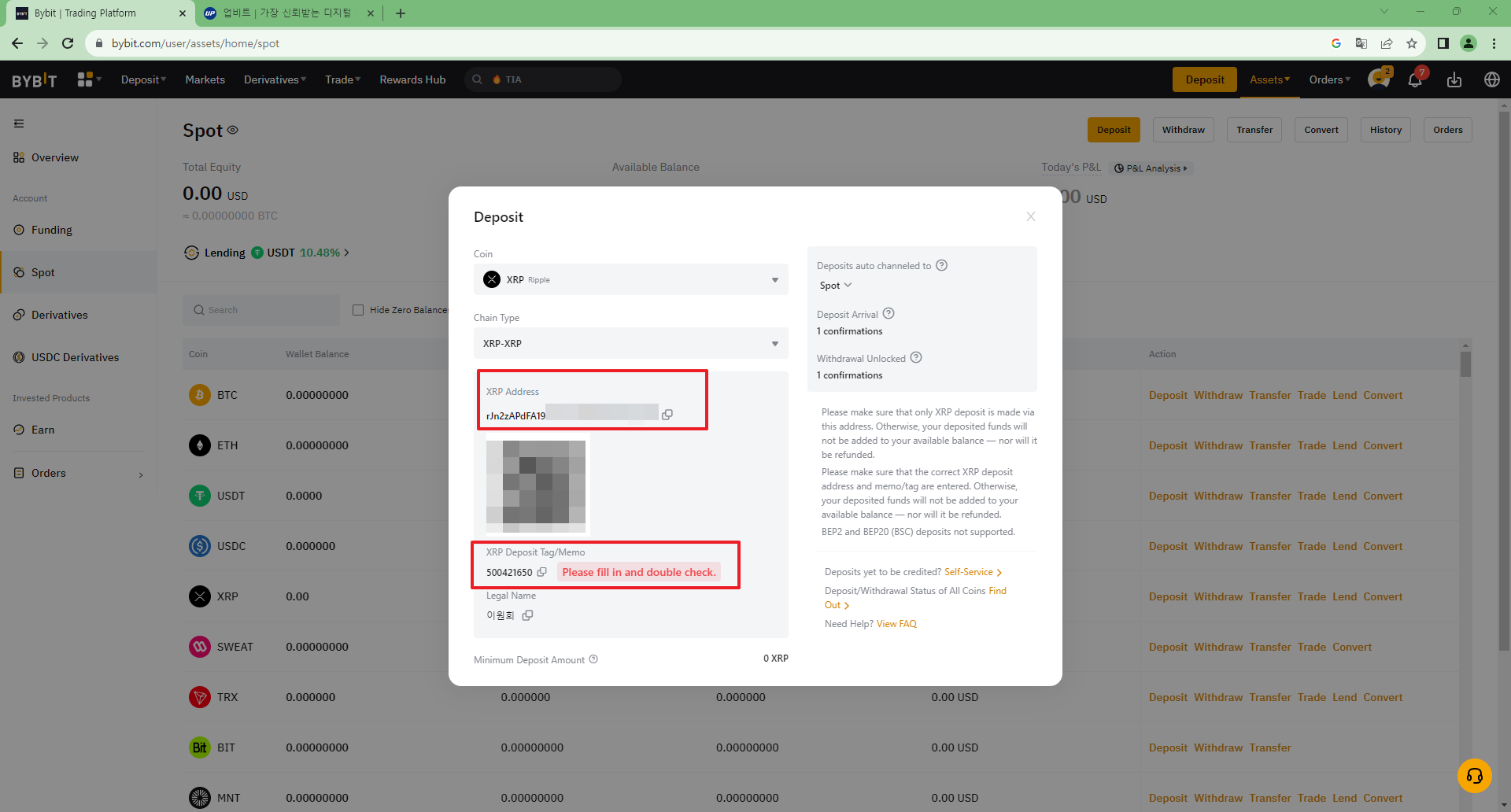
바이비트 입금 시에는 리플 입금 주소와 태그를 복사하는 단계가 중요합니다. 자신의 리플 입금 주소와 태그가 각각 나오게 되는데 이 주소를 복사합니다.
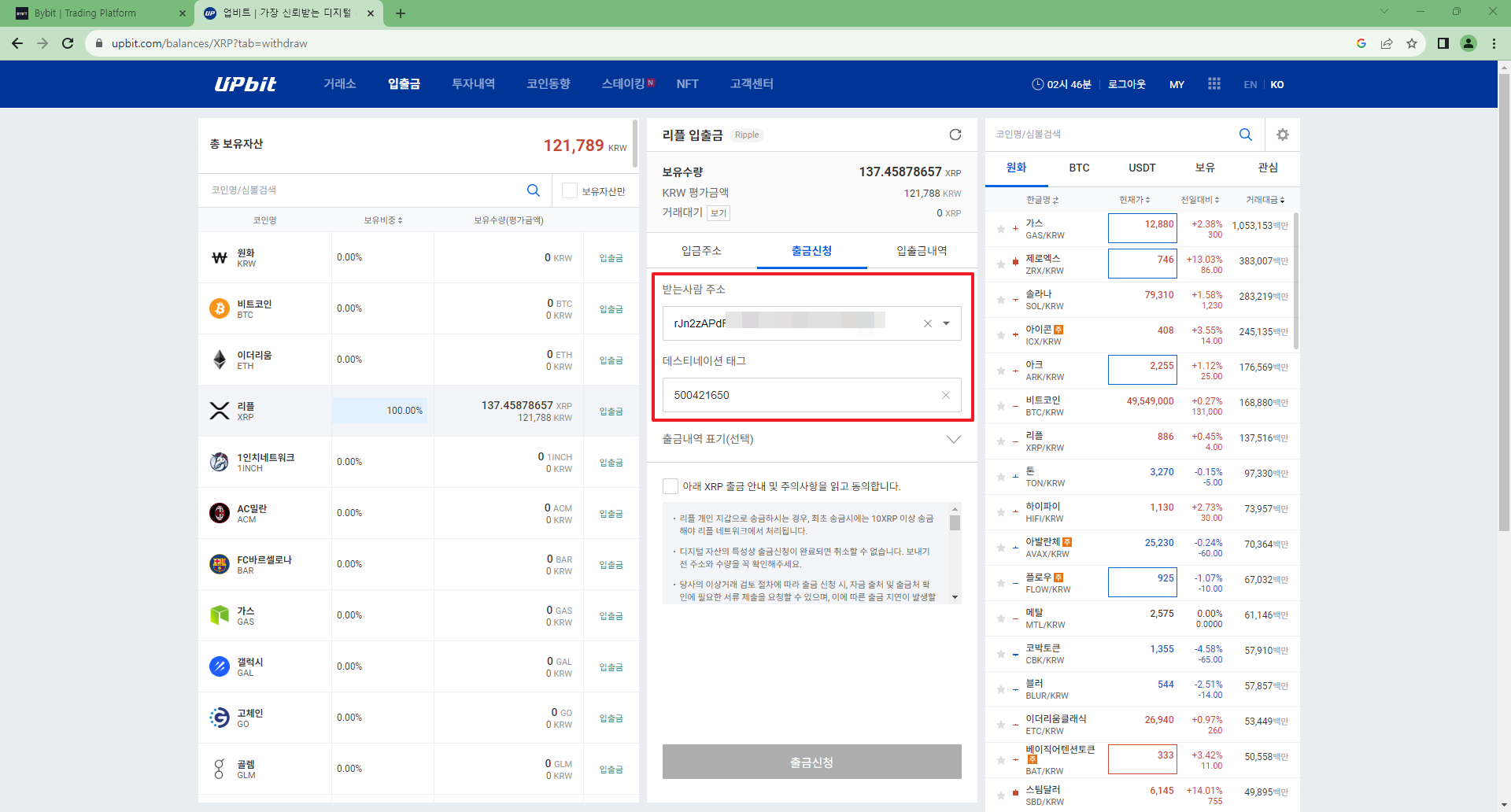
업비트 화면으로 돌아가서 받는 사람 주소와 데스티네이션 태그에 복사한 태그를 붙여 넣어주세요. 이렇게 하면 바이비트입금 방법을 안전하게 완료할 수 있습니다.
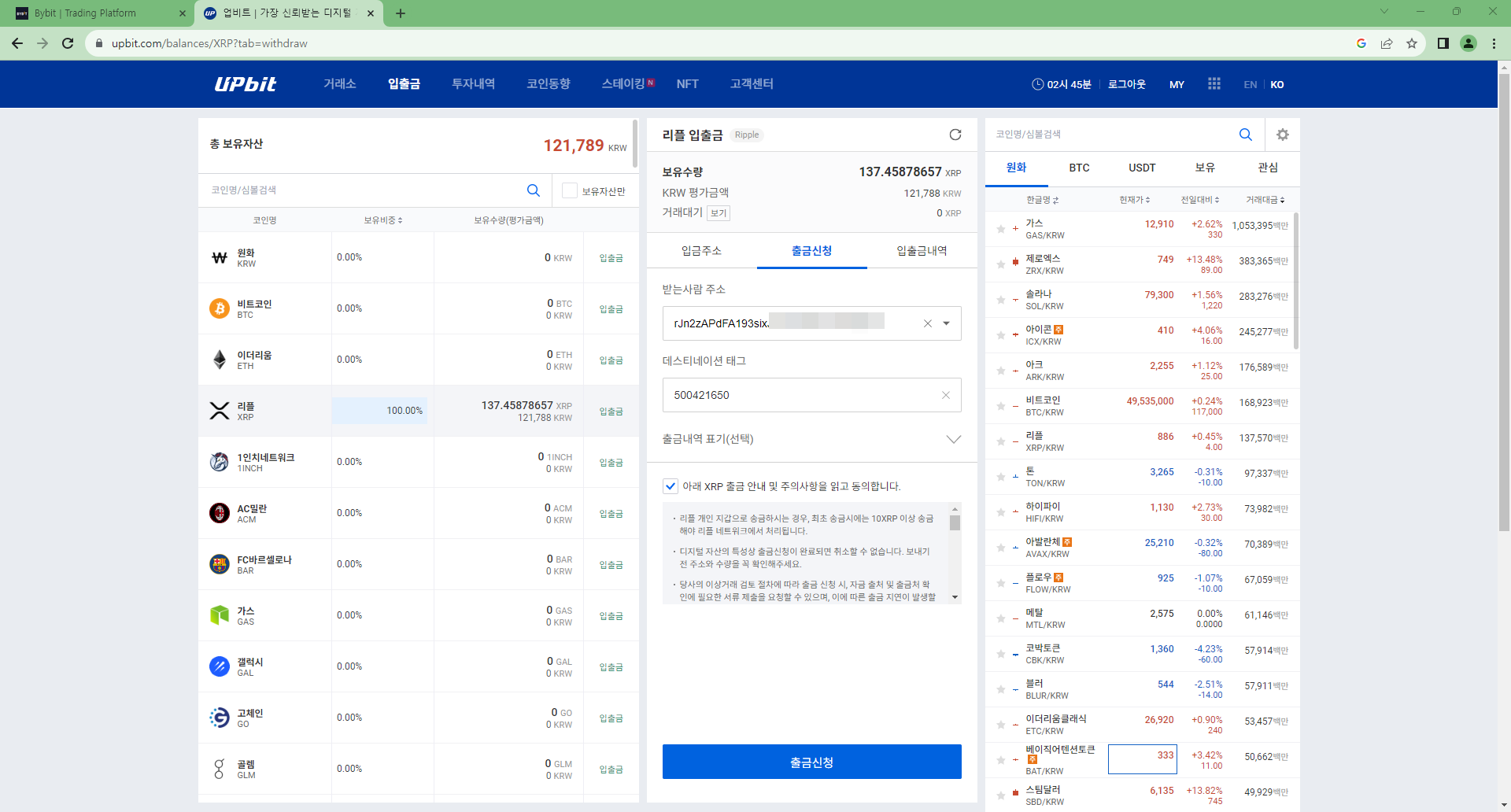
업비트에서 출금 시 주의사항을 자세히 읽은 후 출금 신청을 클릭하세요.
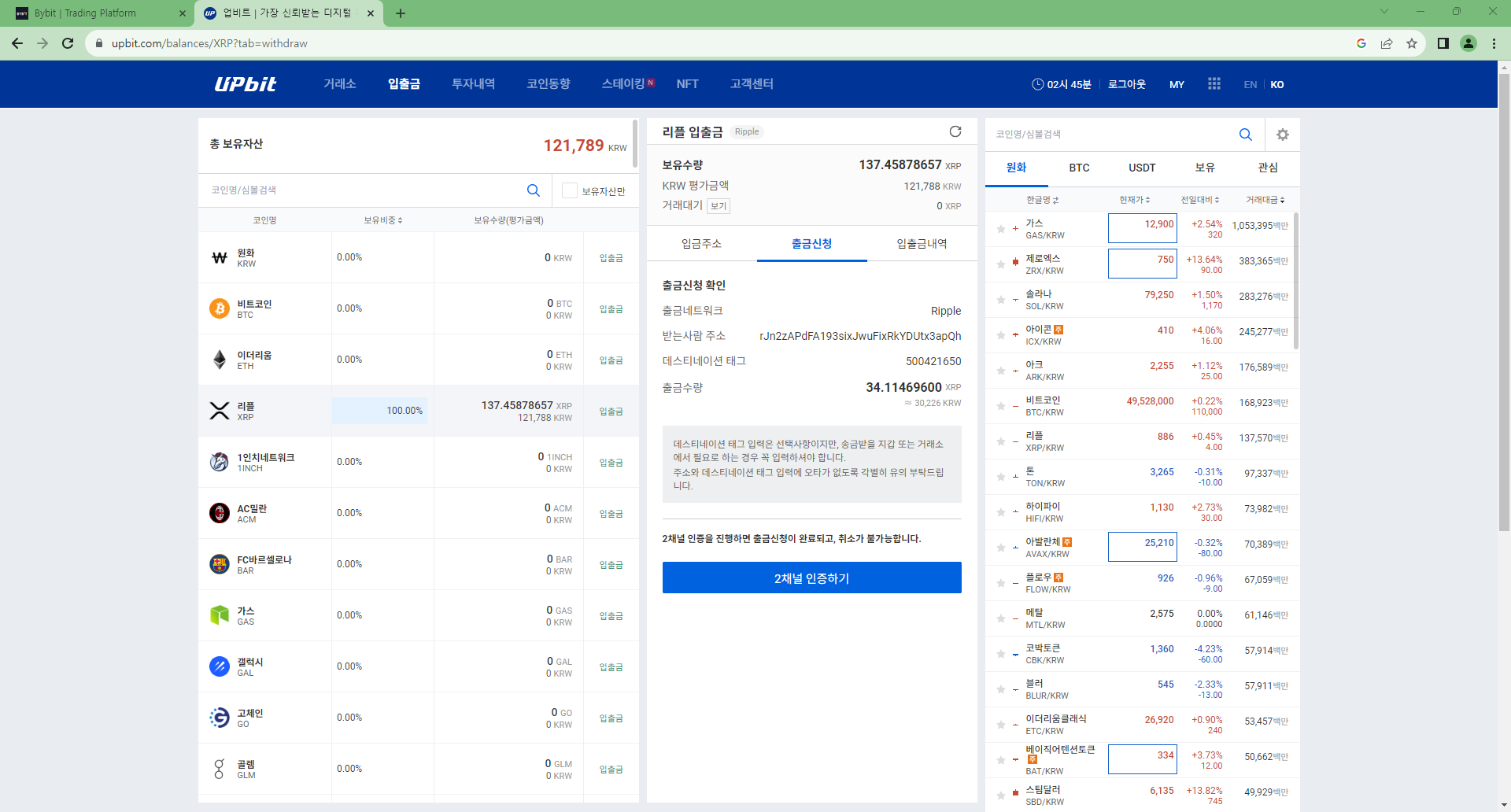
채널 인증하기 화면에서 '채널 인증하기' 옵션이 표시됩니다.
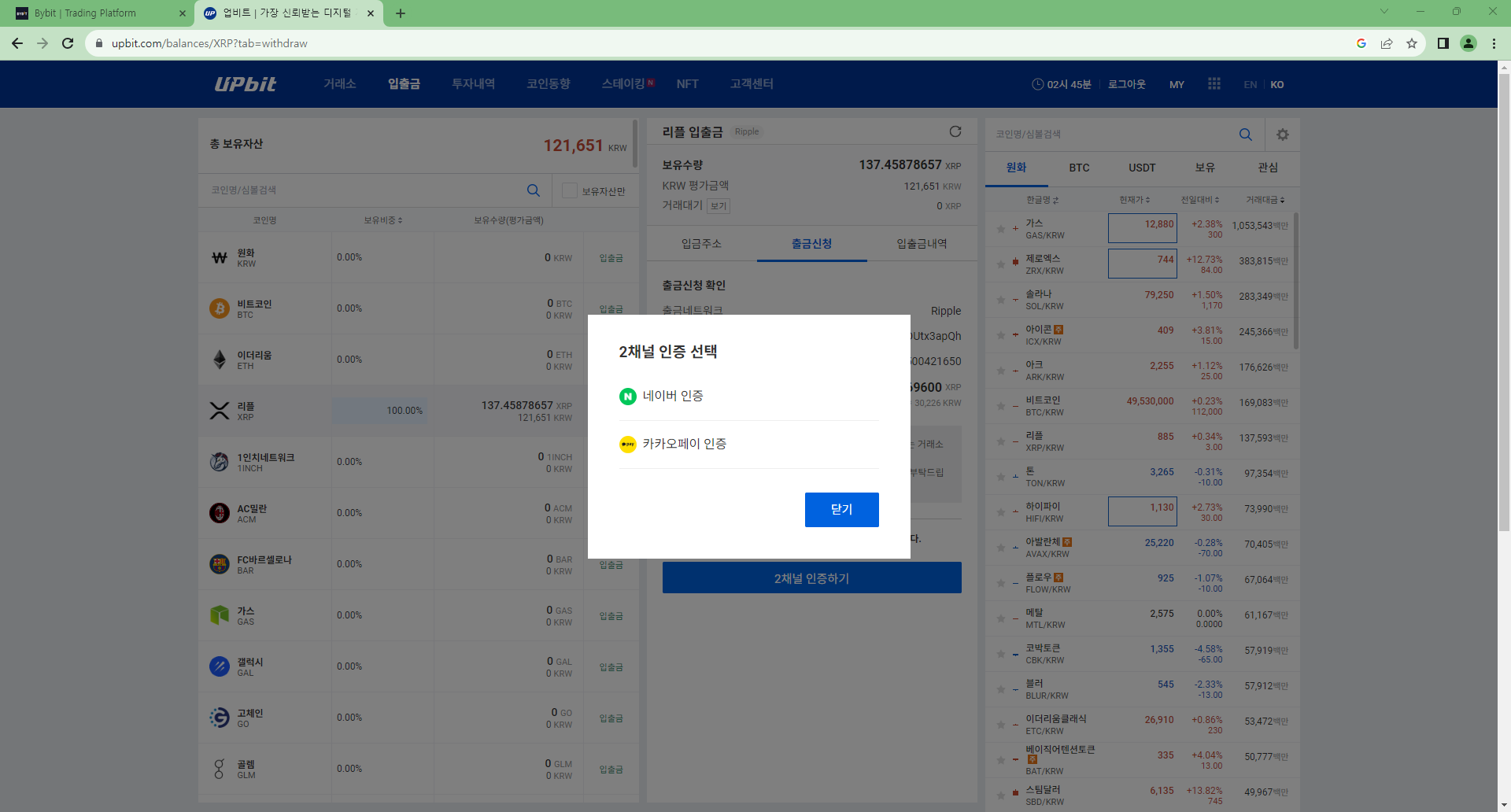
네이버나 카카오페이 둘 중 인증수단 선택합니다.
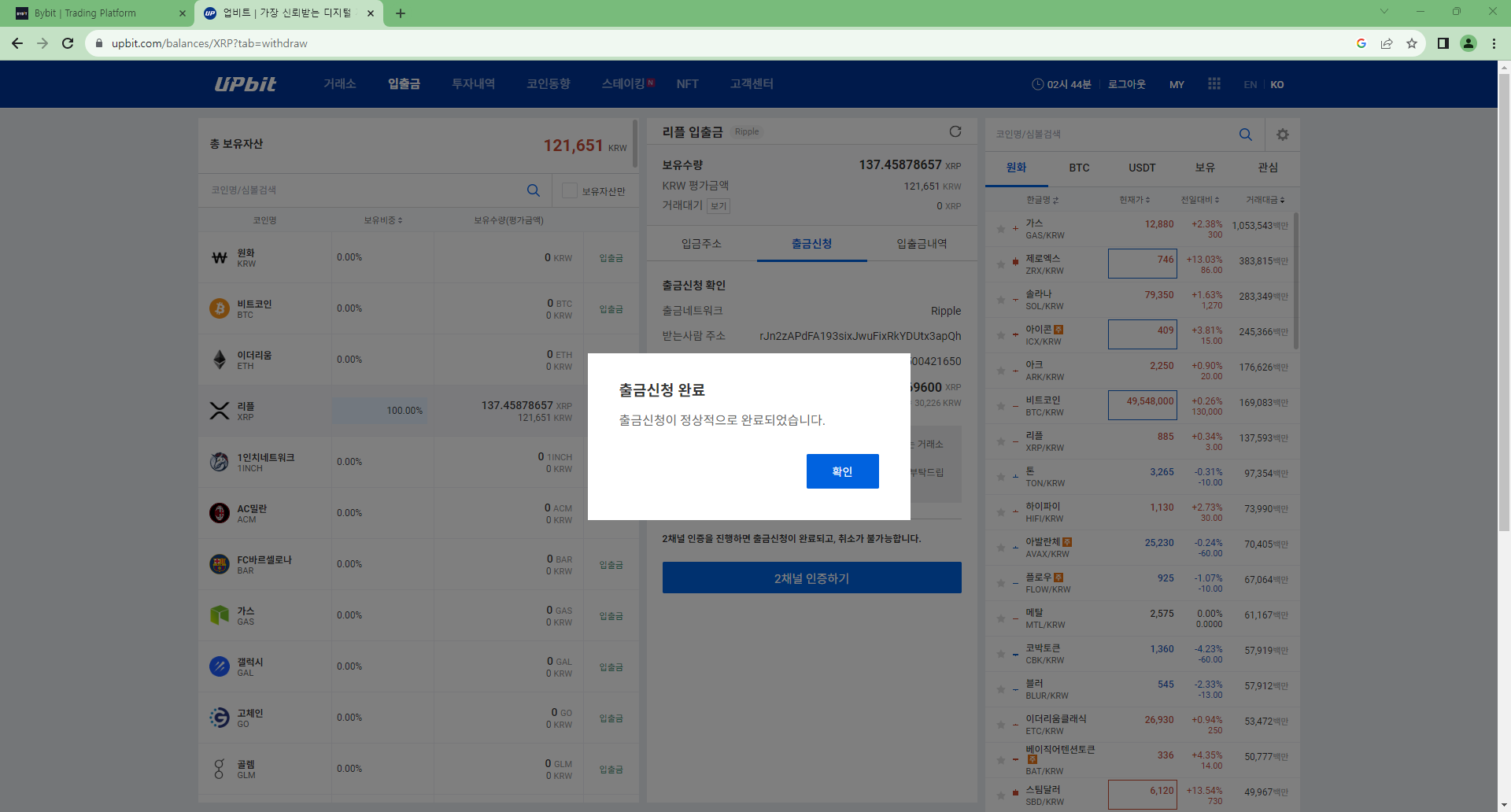
네이버나 카카오페이 둘 중 인증수단을 이용해 인증이 완료가 되면 출금 신청이 완료됩니다.
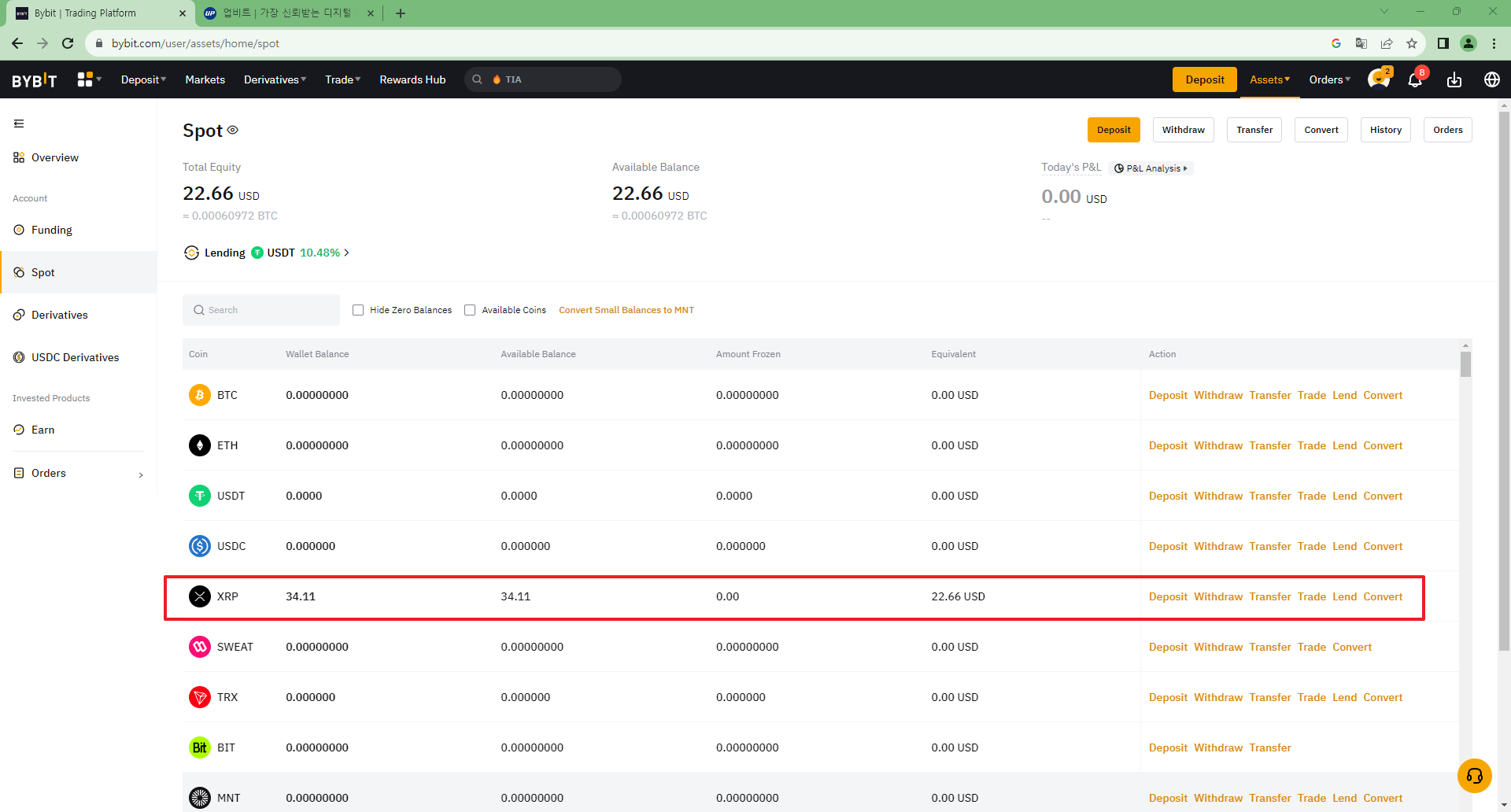
보통 10분 내외로 입금이 완료되며 바이비트(Bybit) 리플 현황을 보면 무사히 코인이 도착한 걸 확인할 수 있겠습니다.
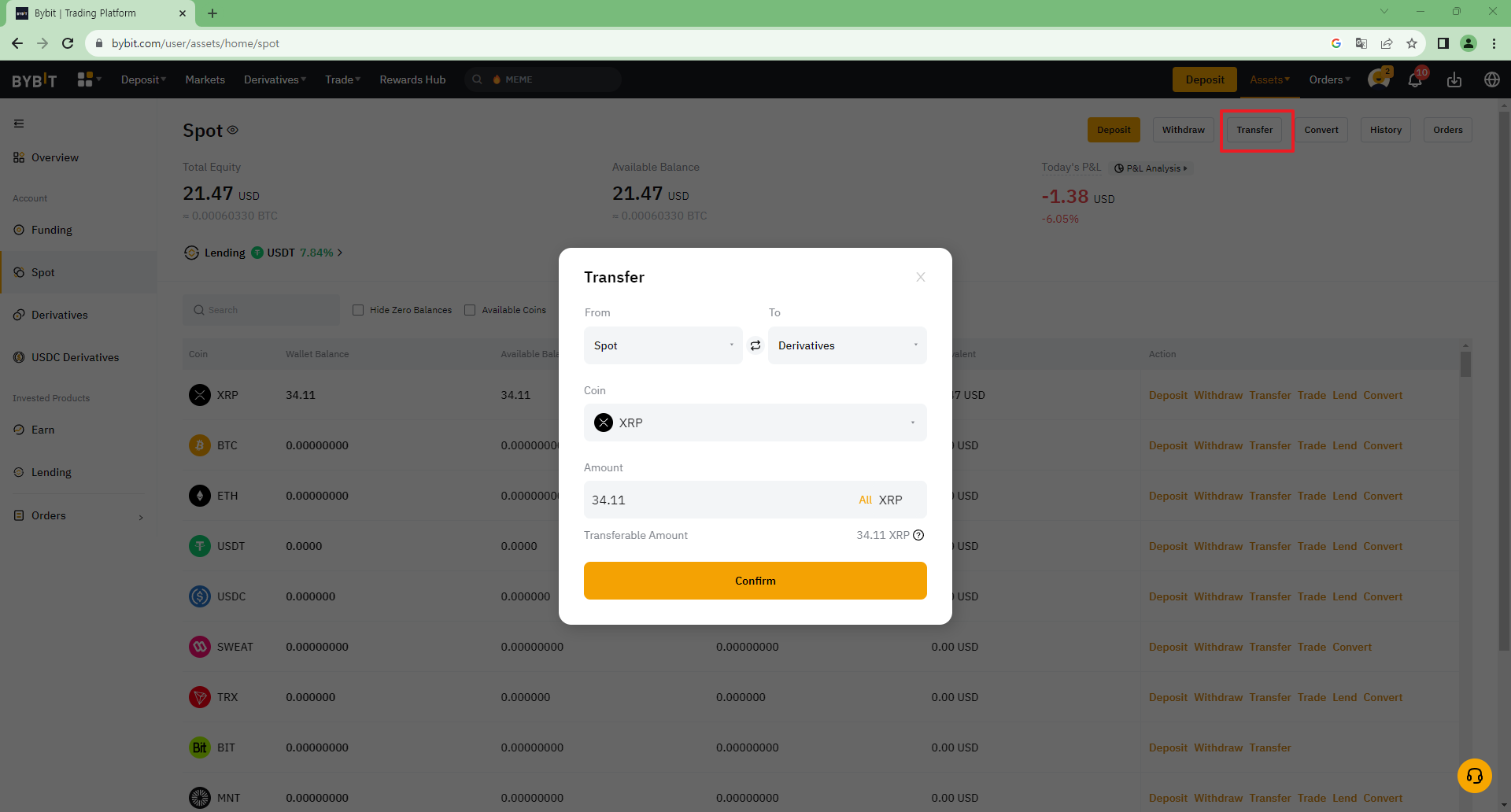
이제 현물 지갑인 spot에 있는 리플을 선물 지갑으로 이동한 후, 테더로 교환하여 거래하실 수 있습니다. 그런 다음 오른쪽 상단의 '트랜스퍼'를 클릭하여 리플을 Derivatives(선물 지갑)으로 모두 이동시키세요
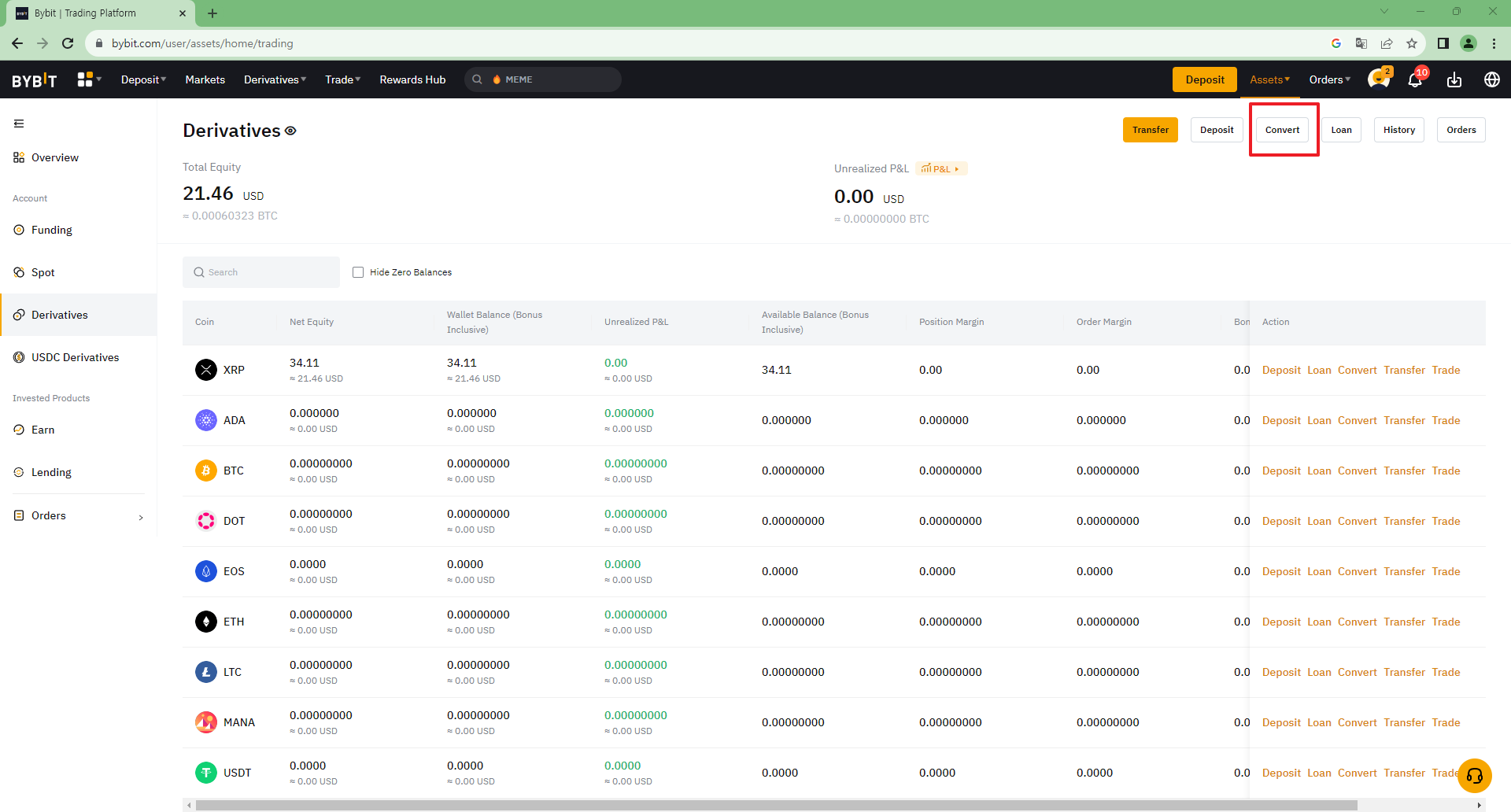
Derivatives(선물 지갑)으로 리플을 다 옮기고 난 뒤 오른쪽 상단 Convert 눌러서
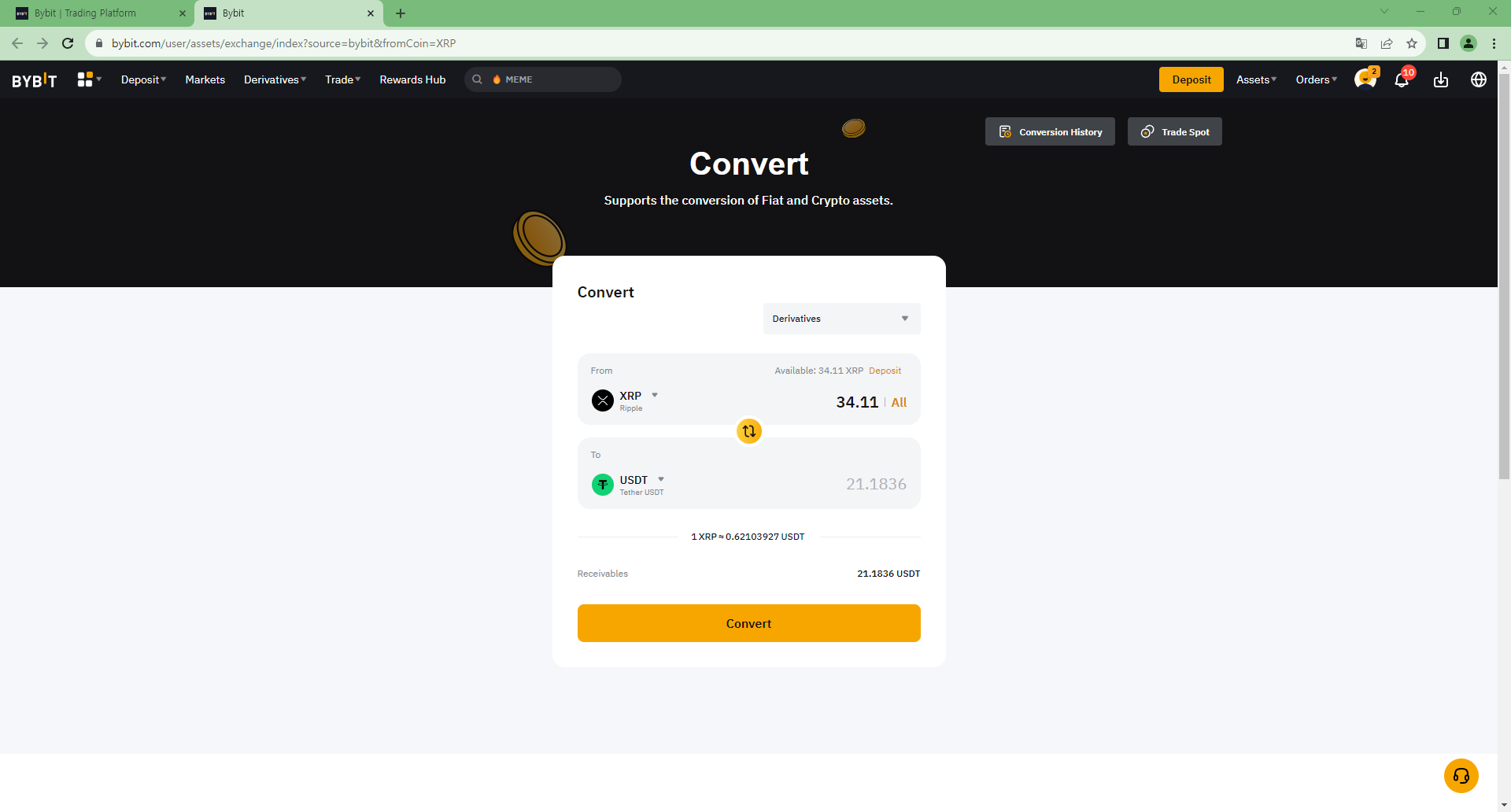
보유 중인 리플을 테더로 모두 바꾸겠습니다. 리플과 테더 교환비율 확인 후 Convert 버튼 클릭합니다.
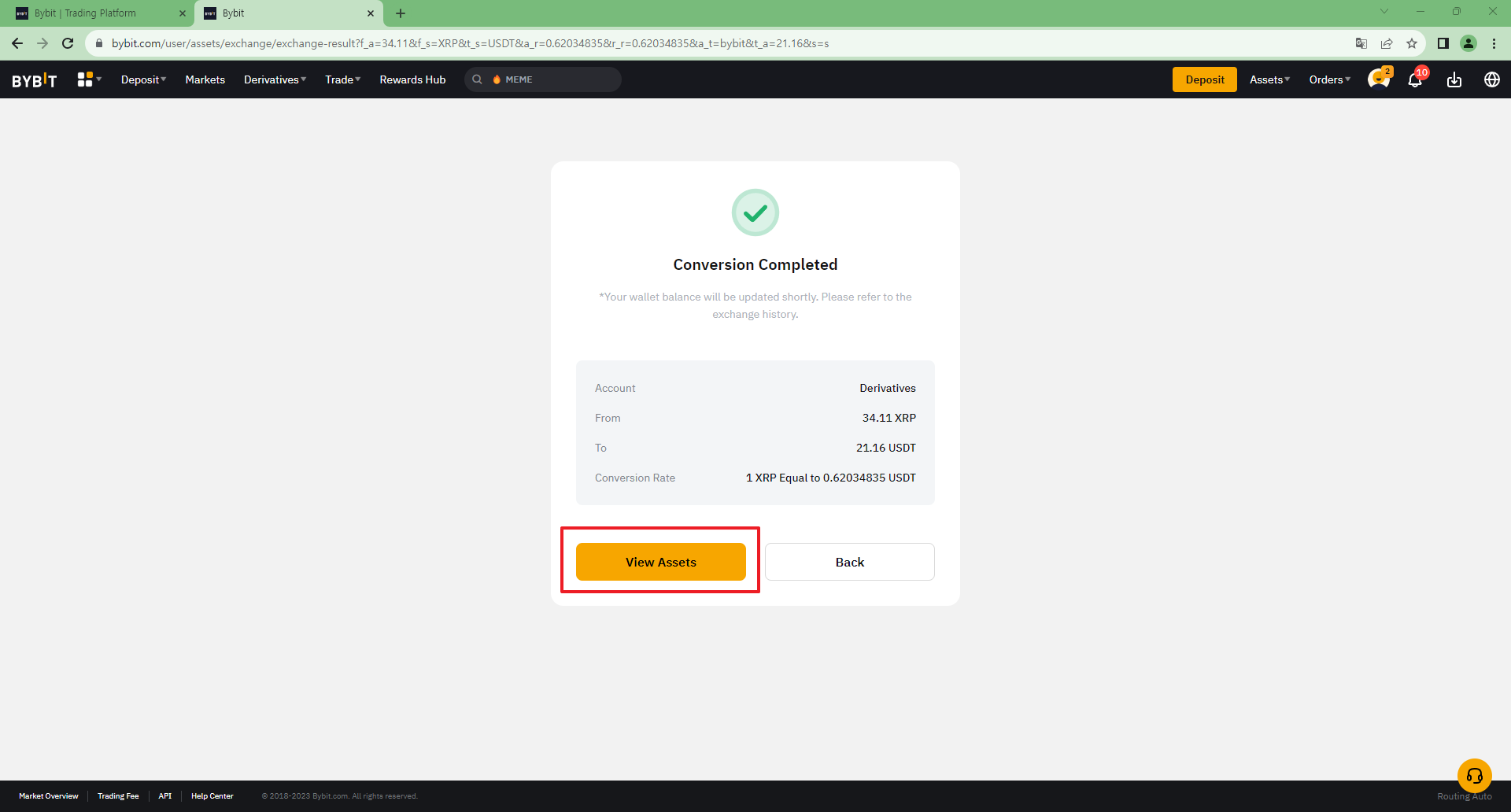
교환이 성공했다는 문구가 뜨면 View Assets 눌러주세요.
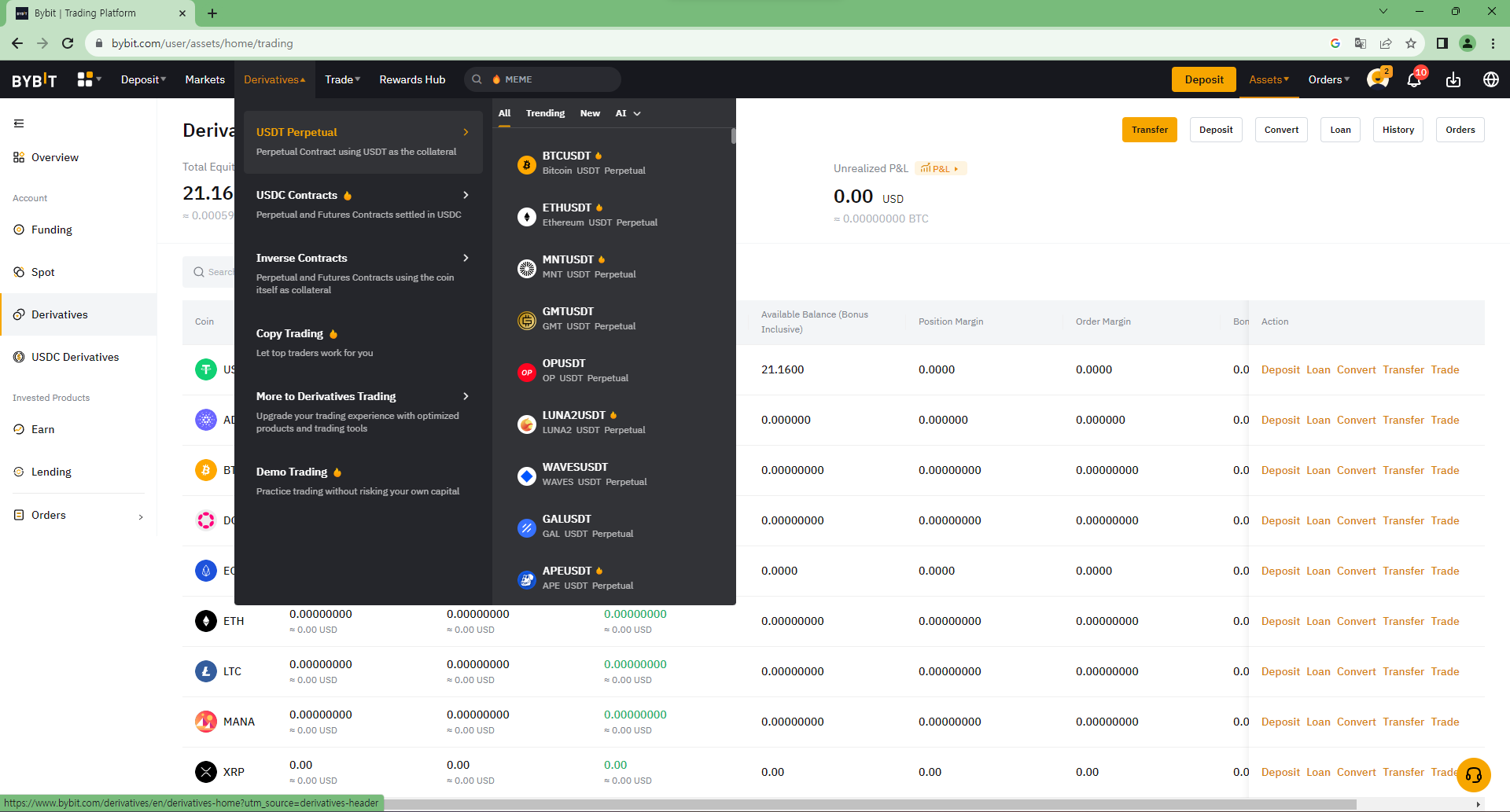
상단의 derivatives 그리고 테더 기반의 선물거래를 선택하시면 됩니다.
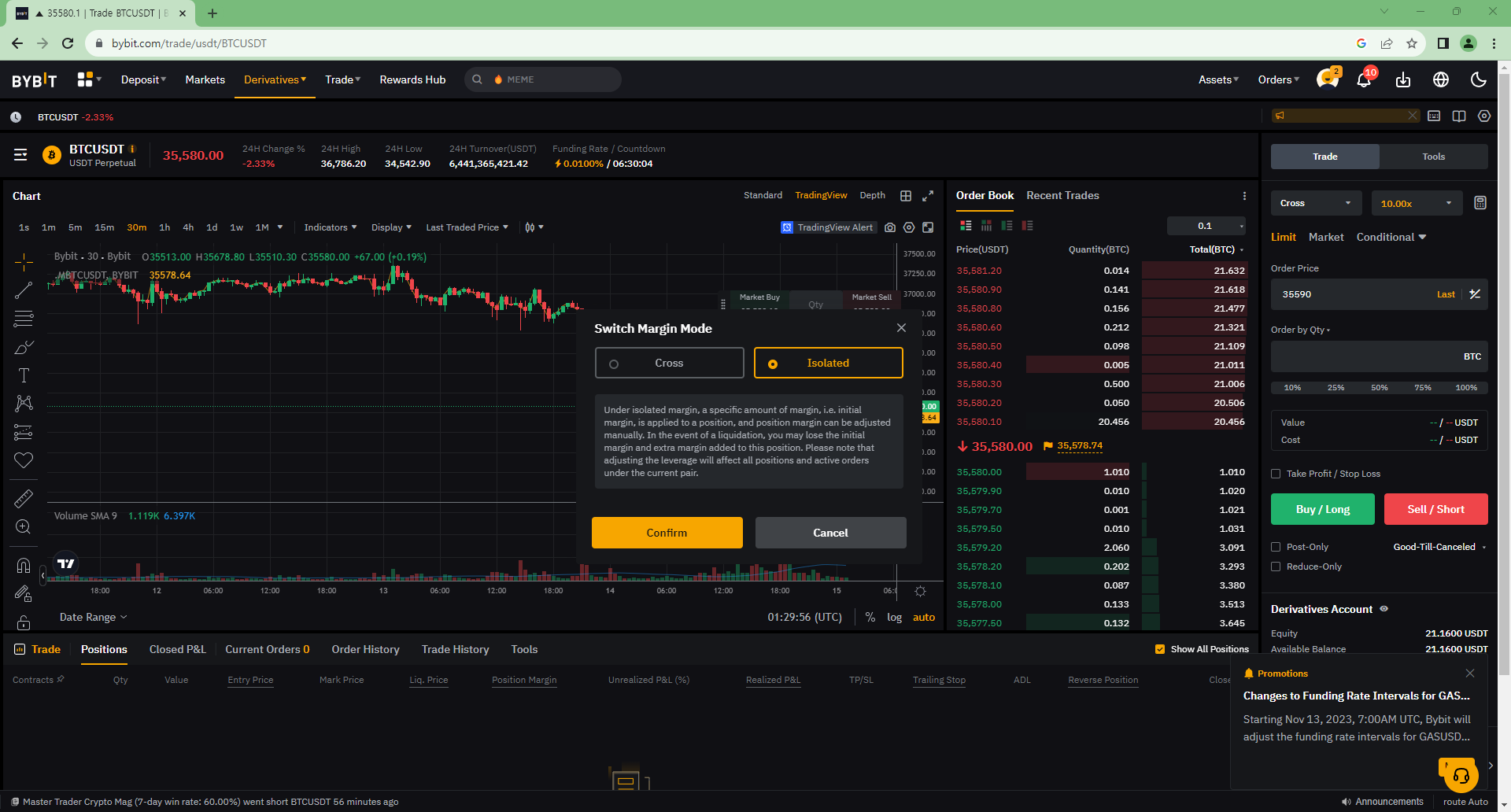
Isolated(격리) Cross(교차) 두 가지 방식 중 선택해서 레버리지 설정 후 거래하시면 되겠습니다. 바이비트(Bybit)는 인터페이스가 깔끔하고 딱 필요한 기능들만 넣어 놔서 몇 번 하다 보면 금방 익숙해질 수 있습니다. 여기까지 바이비트(Bybit) 입금 방법 영상이었습니다.